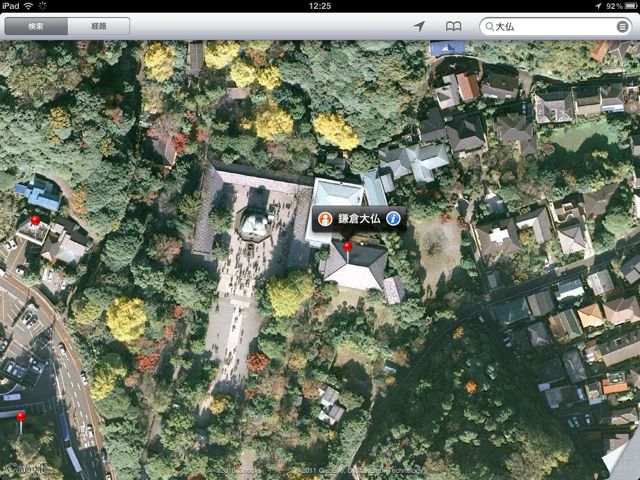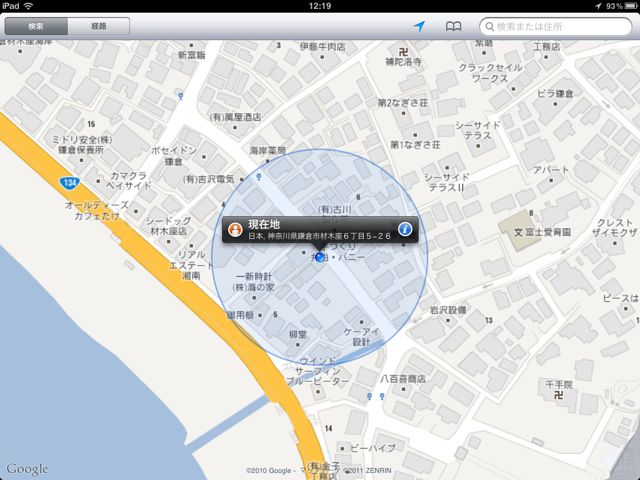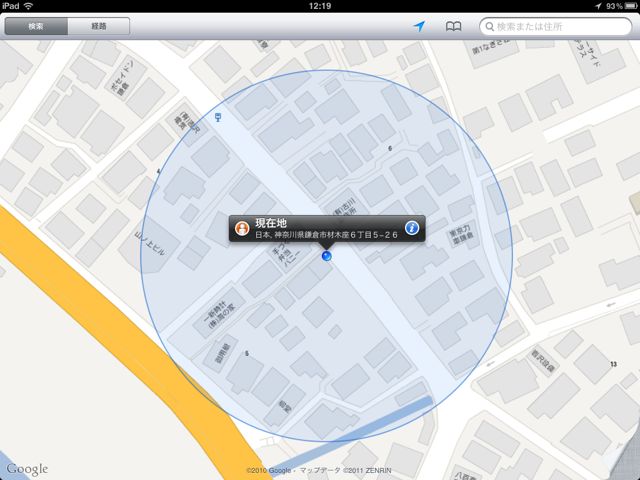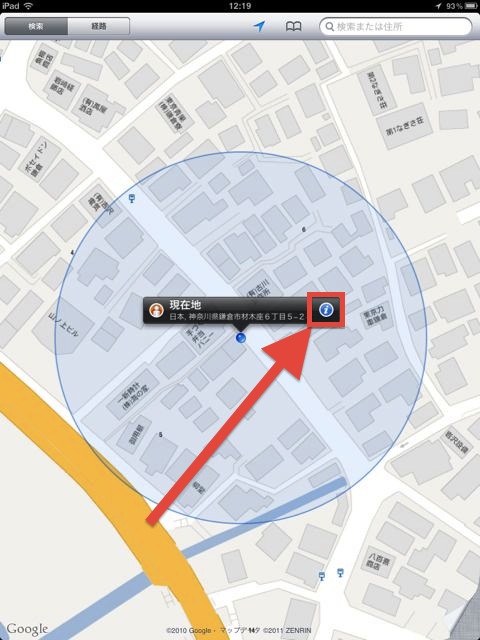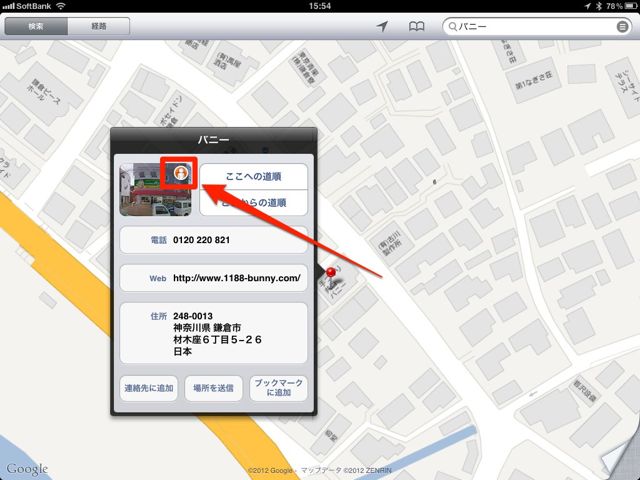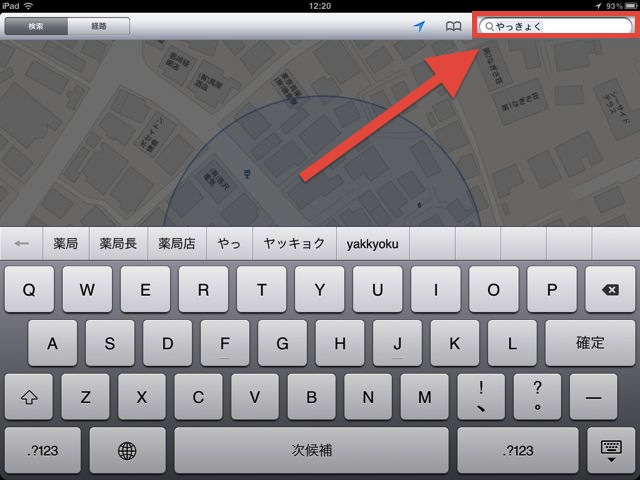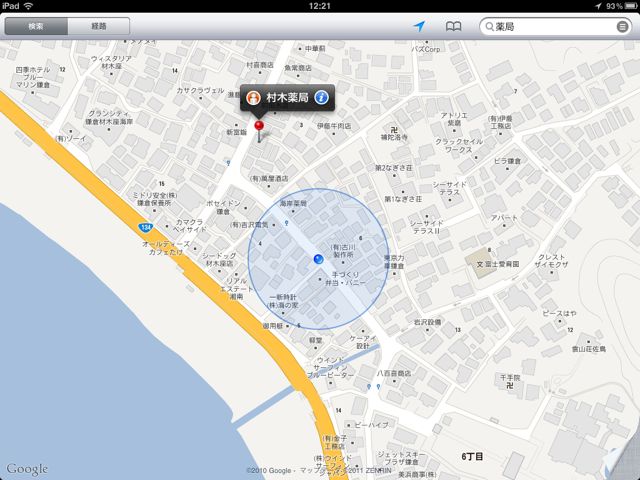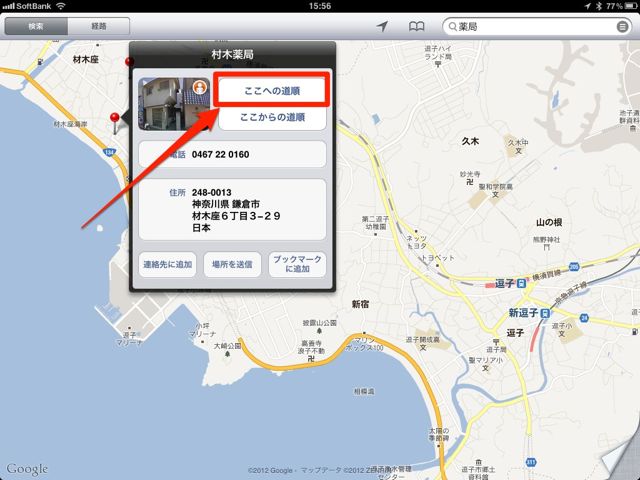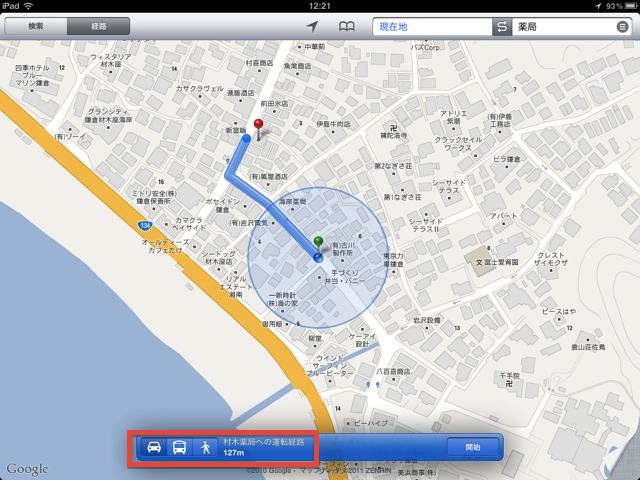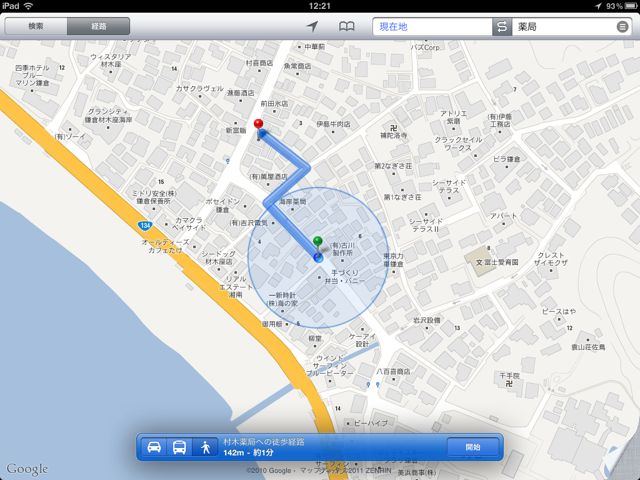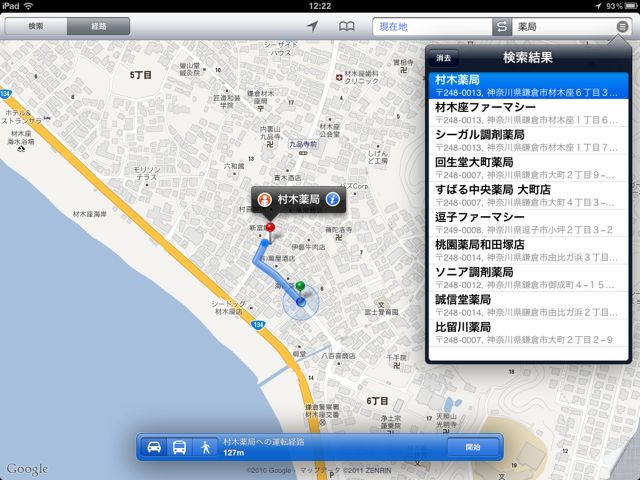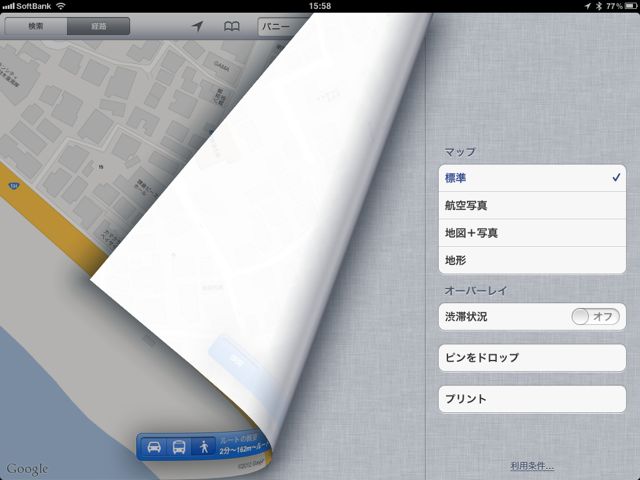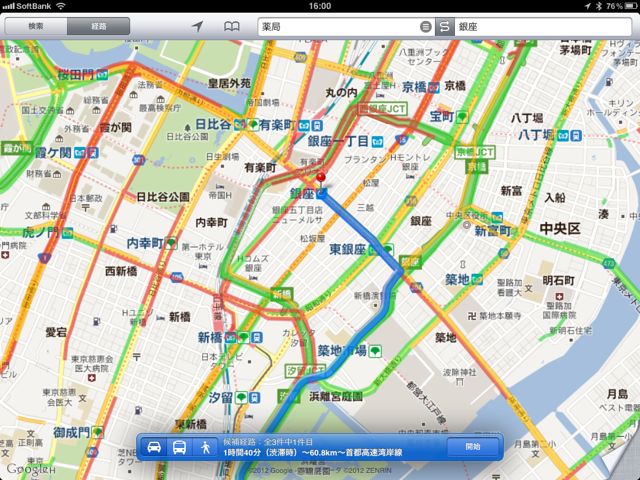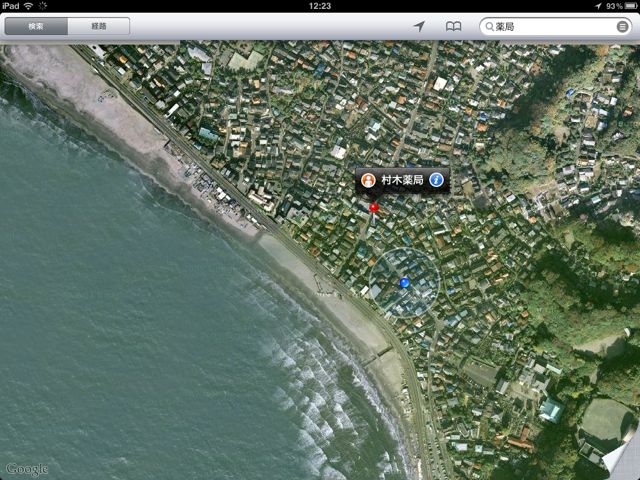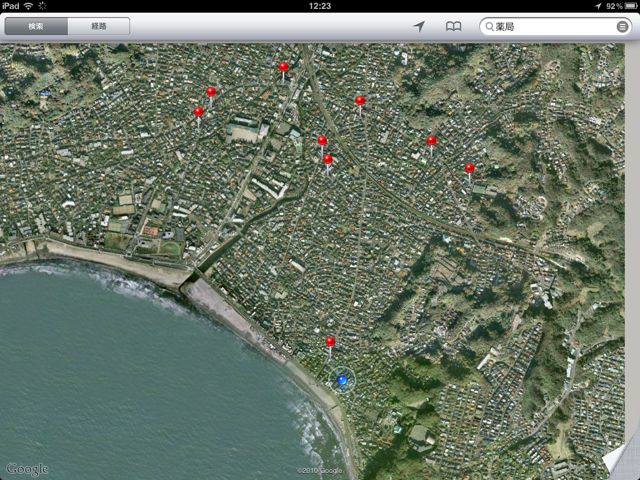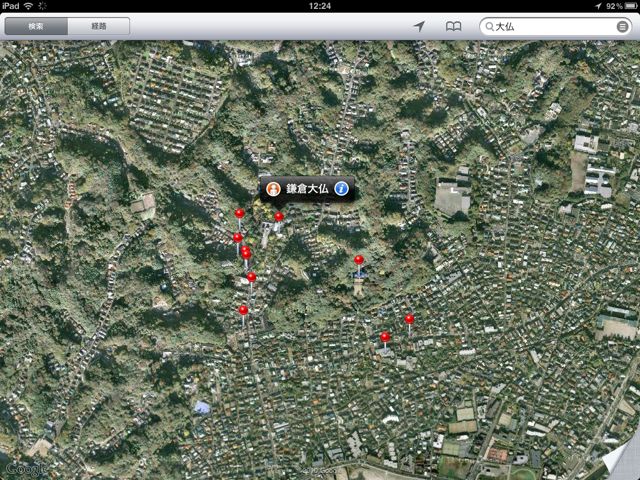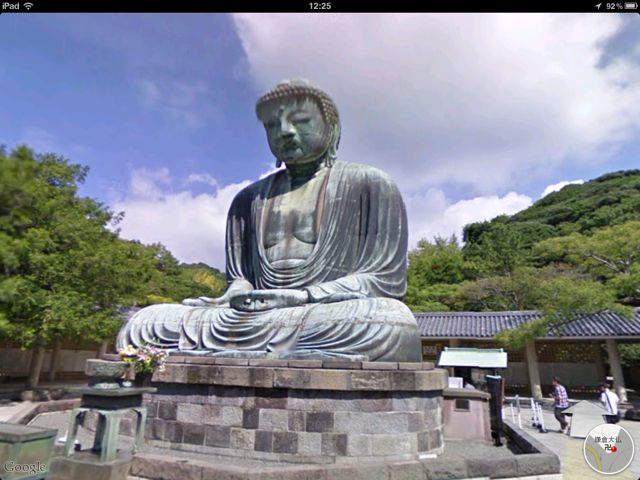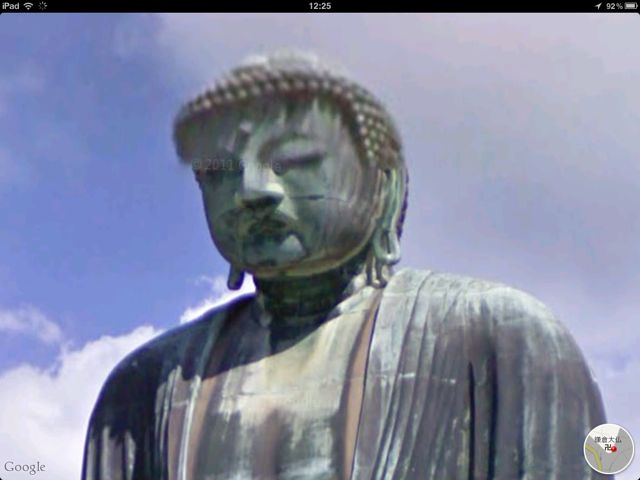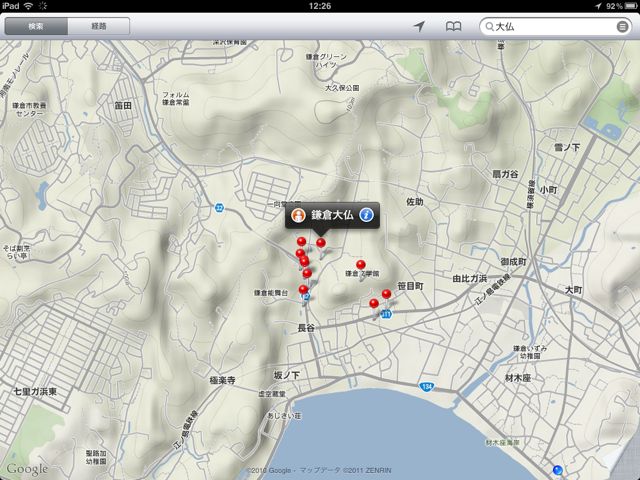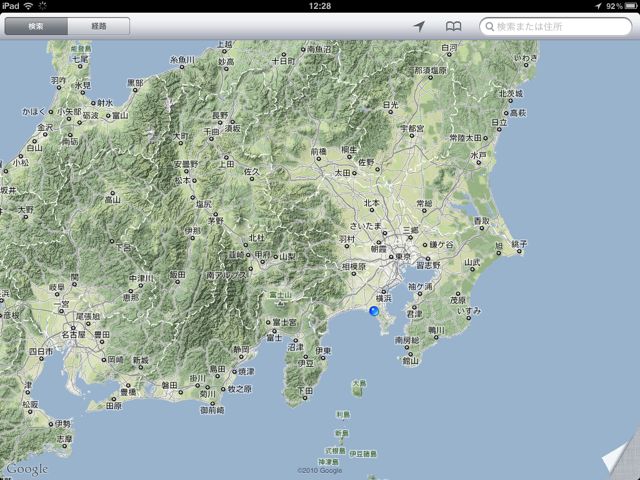iPad 標準アプリ「マップ」の解説をします。
知らない土地に行った時に役立つアプリです。検索機能などを使えばさらに便利に使うことができます。また世界中の情報を閲覧することができるので、ただ見ているだけでも本当に面白いですよ。
iPadには、「Wi-Fi + 3G」モデルと「Wi-Fi」モデルの2つがあります。なんと「Wi-Fi」モデルにはGPSが内蔵されていないのに、Pocket WiFiなどのモバイルルータを使うことでおおまかな位置情報を取得することができます。凄いですよねぇ。
今回は「 WiFi モデル」を使い解説します
現在地を知る
マップアプリを起動し、矢印のアイコンをタップします。すると現在地を表示します。
横画面にしてみました。タップすると現在地の住所の表示も可能です。
ピンチ操作で拡大、縮小ができます。
【i】をタップします。
現在地の情報を確認できます。私達がよく利用するお弁当屋さん「バニー」です♪
人のアイコンをタップすることで、、、
ストリートビューの確認ができます。
360度動かすことができます。
矢印をタップすることで、このように進むこともできます。
自宅などで、旅先のチェックとして使えばとても便利に使うことができそうですね。
検索を使いこなす
検索バーで調べたい住所や名称を入力します。「薬局」と検索。
現在開いているマップ上から、薬局を見つけてくれました。
タップすることで情報を閲覧できます。
なんと現在地からの車、電車、徒歩での経路をチェックすることができます。
徒歩だとルートが若干変わります。この経路のほうが近いですね。
距離の近い順で、検索結果を表示することもできます。本当に便利。
マップ上の右下をタップすることで、航空写真で表示することもできます。
渋滞情報を【オン】にすれば、道路の混雑状況をチェックできます。
薄い赤色が混雑している道、薄いグリーンが混雑していない道です。
ビーチ沿いということで、波まで見れます。
縮小してみました。検索でヒットした「薬局」がピンで表示されています。
鎌倉といえば、「大仏」ということで検索してみました。
ピンチで近付いてみます。大仏を上から見ています。
ここでストリートビューを使うと…おぉぉぉ!!!凄い鮮明に大仏を見ることができます。これは世界旅行も「マップ」でできますね。
ストリートビューはピンチで拡大もできますよ。
「地形」までチェックできます。iPhoneにはない機能ですね。
平地と山の違いが一目瞭然です。凄い。
次はどこの地区を見ようかなぁ。
以上です。
iPadの標準「マップ」は、本当に楽しいです。画面も大きいですし、実際にその土地に行き旅をしている感じになります。
旅行などで訪れる予定の場所を確認はもちろん、世界中の旅行をiPadのマップを使ってやってみてください。